在办公文档处理中,WPS和PDF都是常用的软件。有时候我们需要将WPS文档转换成PDF格式,以便更好地展示和分享内容。那么,如何将WPS文档转换为PDF呢?本文将分享该相关实用的WPS转PDF转换技巧,并安利一款文件转换工具——迅捷PDF转换器,以帮助大家轻松完成转换任务。

技巧一:直接输出为PDF
打开WPS文档,选择“文件”菜单,然后点击“输出为PDF”选项。在弹出的对话框中,选择保存位置和文件名,点击“保存”按钮即可。此方法能够保持原文档的格式和内容,是一种较为简便的转换方式。
技巧二:借助文档转换工具——迅捷PDF转换器
除了WPS自带的转换功能外,还有一些第三方的转换工具可以帮助我们更高效地完成WPS转PDT的转换工作。其中,迅捷PDF转换器是一款实用的软件。它不仅支持WPS转PDT,还支持多种文档格式的互相转换,如PPT、Word、Excel等。同时,它还提供了批量转换等功能,可以满足不同用户的需求,小伙伴们可以将它用于日常工作和学习中。
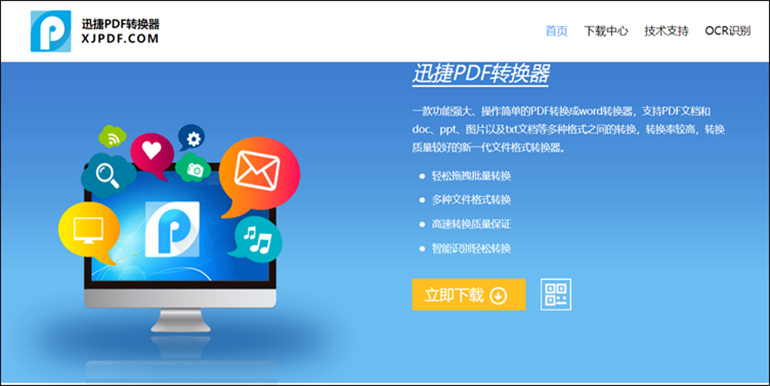
WPS转换PDF操作步骤
1、选中功能
我们打开迅捷PDF转换器软件,点击「WPS转PDF/office」-「WPS转PDF」按钮,即可进入转换界面。
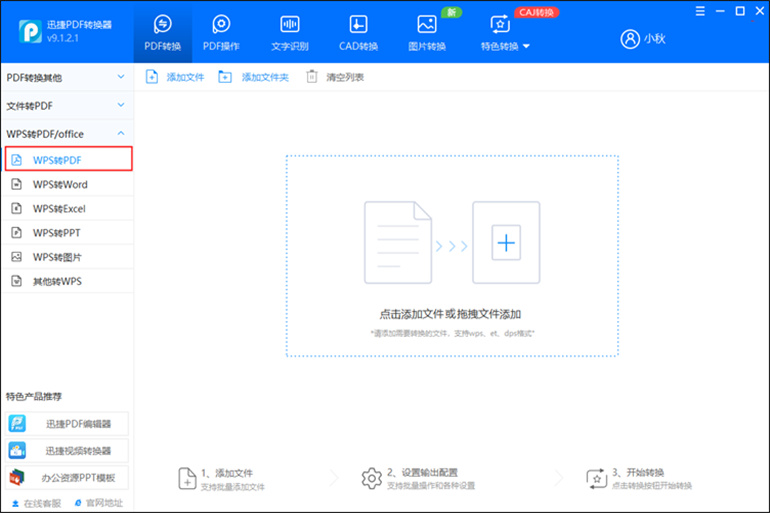
2、导入文件
通过「点击添加文件」按钮,将需要转换的WPS文件导入,支持添加多个文件。紧接着可以设置文件转换后的输出目录。紧接着点击「开始转换」等待即可。
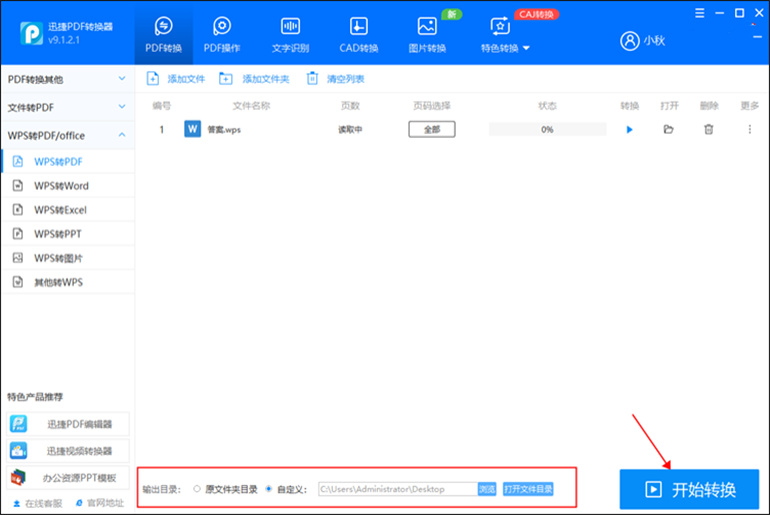
注意:WPS文件在转换之前,还可自定义进行“页码选择”,点击鼠标左侧可按需框选多个页面。
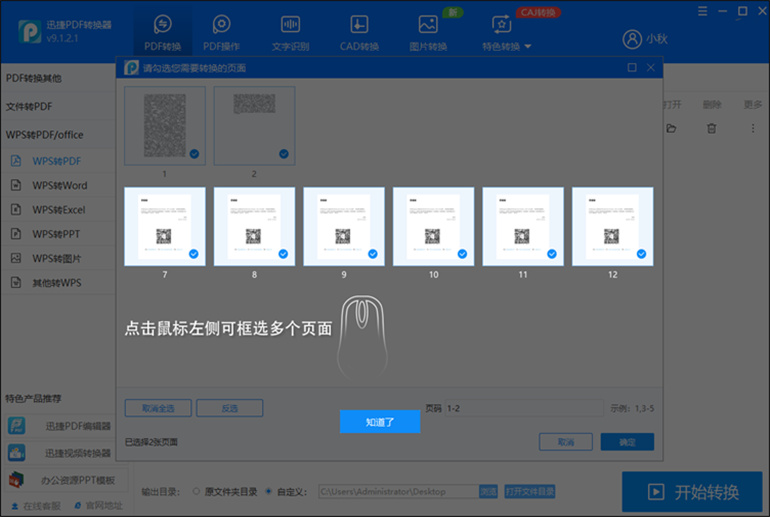
3、打开文件
转换完成后,点击弹出窗口的「打开文件」的按钮,即可预览转换后的文件。
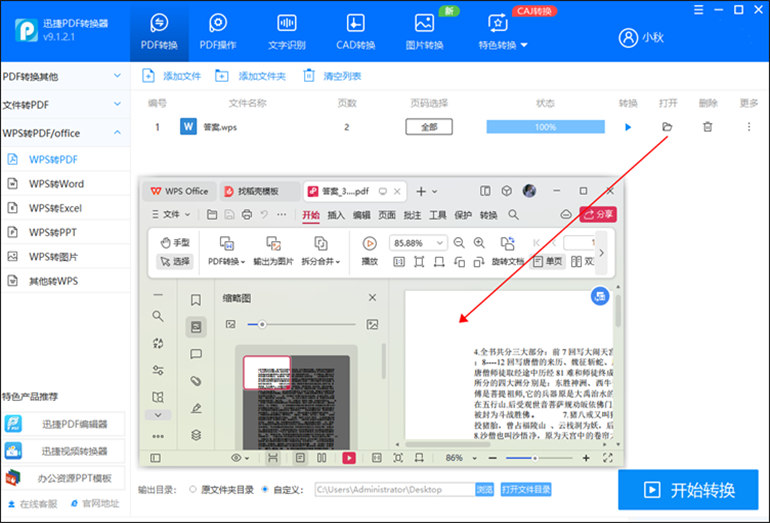
迅捷PDF转换器软件支持将WPS文档转换为PDF格式,同时也支持其他多种文件格式之间的转换。相较于其他同类软件,它的转换速度更快、效果更佳,且操作简单方便。使用迅捷PDF转换器软件进行WPS转PDF转换,不仅省去了繁琐的手动调整过程,还能有效提高工作效率。
总之,将WPS文档转换为PDF是一项常见的办公需求。通过掌握以上WPS转PDF转换技巧和合理利用迅捷PDF转换器软件,大家将能够轻松完成转换任务,提高工作效率和质量。希望本文能对大家有所帮助!

